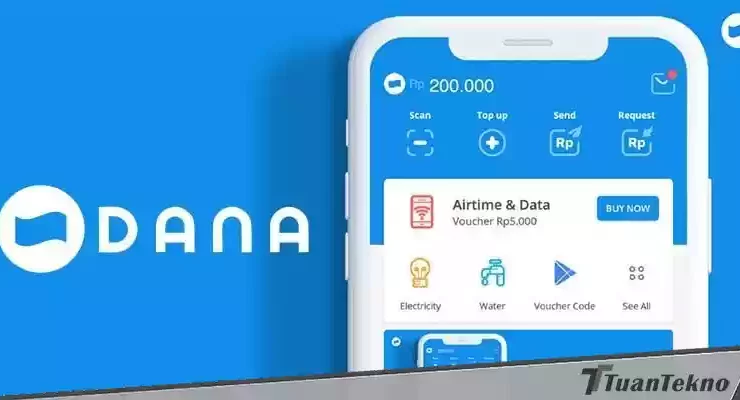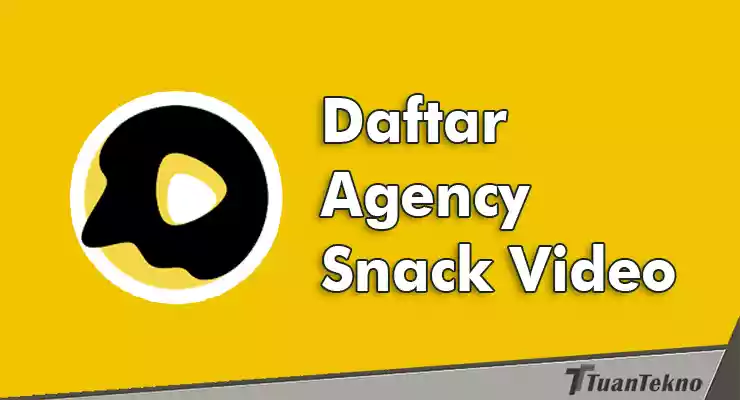Uninstall deep freeze menjadi permasalah tersendiri bagi kamu yang lupa passwordnya. Bagi kamu yang sering mengakses komputer public seperti warnet ataupun komputer sekolah, tentu tidak asing ladi dengan software bernama Deep Freeze ini.
Aplikasi ini bisa dibilang menjadi salah satu andalan dalam mengamankan perangkat komputer maupun laptop. Deep freeze mampu meminimalisir masuknyanya program-progam yang tidak diinginkan yang mungkin berbahaya.
Kamu akan sedikit lebih tenang jika ada seseorang yang iseng mengacak-acak sistem pada komputer. Karena dengan adanya deep freeze, komputer akan kembali ke kondisi seperti semula saat di restart.
Apa Itu Deep Freeze?
Software ini didesain untuk melindungi komputer dari serangan virus ataupun aplikasi pihak ketiga yang tidak diinginkan. Deep Freeze dapat digunakan di semua versi windows, baik itu Windows 7/ 8.1/10 maupun Windows Server 2008 R2, 2012, 2016, and 2019.
Kegunaan Deep Freeze
Deep Freeze memberikan perlingdungan dengan cara mempertahankan konfigurasi serta pengaturan seperti yang kamu inginkan. Setiap kali komputer di restart, maka deep freeze akan mengembalikan konfigurasi seperti pengaturan awal yang kamu buat.
Tentu saja ini sangat berguna jika terjadi masalah pada komputer seperti sistem error, aplikasi malware yang tidak sengaja terinstall dsb. Cukup dengan menyalakan ulang komputer, maka semua pengaturan kembali seperti sedia kala.
Menginstall Deep Freze
- Download deep freeze melalui laman resmi Faronics disini.
- Extrak dan buka installernya.
- Jalankan file “DFStd.exe”, lalu ikuti petunjuk instalasinya.
- Pilih “I accept….” pada jendela “End-User License Agreement”.
- Pada kolom serial number, kamu bisa isikan jika kamu memilikinya atau centang use evaluation untuk versi gratisnya.
- Berikutnya pilih pastisi mana yang akan diproteksi oleh deep freeze, umumnya hanya partisi C (sistem) saja yang diproteksi.
- Setelah menentukan partisi, klik Next dan Install. Tunggu hingga proses installasi selesai.
Untuk lebih jelasnya silahkan simak video tutorial berikut ini
Cara Menggunakan Deep Freeze
Cara membuka deep freeze cukup mudah, kamu hanya perlu menekan Ctrl+Shift+Alt+F6 pada keyboard untuk mengakses jendela konfigurasi. Secara default deep freeze berada dalam kondisi aktif (frozen) saat selesai diinstall.
cara buka deep freeze atau Untuk menon-aktifkannya, kamu dapat memilih “Boot Thawed” dan klik “Apply and Reboot” pada jendela konfigurasi. Kemudian kamu bisa menekan “Boot Frozen” untuk kembali mengaktifkannya.
Namun tidak sembarang orang bisa melakukan pengaturan pada aplikasi ini, diperlukan password untuk dapat membukanya. Untuk memasukan password, kamu bisa lakukan dengan menekan CTRL dan klik dua kali pada mouse.
Mengatasi Permasalahan Deep Freeze
Tapi menurut saya deep freeze ini tidak cocok untuk kita yang menggunakan laptop atau komputer secara pribadi. Aplikasi ini lebih cocok untuk instansi atau tempat yang sekiranya banyak yang menggunakan seperti warnet dan perusahaan.
Lupa Password
Ini merupakan permasalahan yang paling banyak ditemui oleh pengguna, dimana mereka lupa password untuk membuka deep freeze. Tak sedikit juga yang berjuang hanya untuk menjebol kata sandi deep freeze mereka sendiri. Lalu bagaimana cara uninstall deep freeze tanpa password, apakah ada cara menghapus deep freeze yang terkunci ?
Apa jadinya jika kondisi ini terus berlajut? tentu saja tidak bisa mengubah konfigurasi maupun menambahkan aplikasi pada komputer kamu. Namun tak perlu khawatir, untuk permasalahan ini akan dibahas solusinya dibawah ini.
Icon Hilang atau Tersembunyi
Masalah ini juga sering terjadi, dimana icon deep freeze yang tidak terdeteksi atau menghilang dari System Tray pada pojok kanan layar kamu. Bahkan dengan menggunakan shortcut Ctrl+Alt+Del+f6 pun tidak mau terbuka.
Untuk mengatasi hal ini, kamu bisa memakai aplikasi yang memang dirancang untuk membobol deep freeze secara paksa. Untuk mendapatkannya kamu isa cari di Google dengan kata kunci “Download Undeep Freeze All Version”, lalu ikuti langkah dibawah ini:
- Ekstrak file yang sudah kamu unduh sebelumnya.
- Lalu jalankan file ADF 0.1.exe lalu pilih versi deep freeze hingga muncul icon kepala panda pada pojok kanan layar.
- Pilih versi deep freeze yang kamu gunakan dan klik Apply
- Tekan SHIFT+Dobel Klik pada icon kepala panda tersebut.
- Kosongkan kolom password lalu tekan OK.
- Lakukan konfigurasi ulang dan ganti password deep freeze.
- Kemudian pilih Apply dan Reboot.
*Catatan: aplikasi ini hanya bekerja pada deep freeze versi standart, tidak untuk versi enterprize. Ingat, aplikasi ini hanya untuk versi DF Standard saja, tidak berlaku untuk versi Enterprise
Mematikan dan Cara Uninstall Deep Freeze
Menghapus deep freeze menjadi masalah tersendiri bagi kamu yang masih awam dengan aplikasi ini. Tak sedikit yang kebingungan bagaimana cara mematikan dan uninstall deep freeze yang terpasang, untuk itu mari simak caranya:
Menonaktifkan Sementara dan Permanen
- Pada keyboard tekan SHIFT dan dobel klik pada icon tray deep freeze di pojok kanan bawah monitor kamu.
- Jika deep freeze kamu menggunakan password, maka silahkan masukan password lalu klik enter password. Jika tidak menggunakan password maka langsung klik OK.
- Disini kamu diberikan 2 pilihan yang harus kamu centang salah satunya:
Boot Thawed On Next; pilihan untuk mematikan, lalu masukan angka dimana deep freeze nonaktik dalam berapa kali restart. Misalnya jika kamu memasukan angka 3, maka deep freeze akan mati selama 3 kali restart dan akan aktif kembali pada restart ke 4.
Boot Thawed; pilihan ini untuk menonaktifkan deep freeze selamanya sampai kamu mengaktifkan lagi secara manual. - Setelah itu klik tombol Apply and Reboot.
- Selanjutnya akan ada pemberitahuan “The Computer Will Be Thawed On All future Starts” lalu klik OK.
- Jika notifikasi tersebut muncul lagi, silahkan klik Yes untuk restart.
- Setelah proses restart selesai, maka kamu akan melihat logo deep freeze yang tersilang yang menandakan aplikasi sudah mati.
Uninstall Deep Freeze Menggunkan Password
Untuk menghapus deep freeze akan lebih mudah jika kita mengingat kata sandi nya. Untuk langakh-langkah untuk meng-uninstall deep freeze, silahkan ikuti cara berikut:
1. Buka Konfigurasi Deep Freeze
Sebelum kamu uninstall deep freeze, kamu harus menonaktifkannya terlebih dahulu. Kamu hanya perlu mencari lokasi icon deep freeze yang berapa di icon tray di pojok kanan bawah. Lalu tekan SHIFT+Klik pada icon tersebut, lalu masukan password.
2. Centang “Boot Thawed”
Disini kamu harus memberikan centang agar deep freeze menjadi disable/berhenti bekerja setelah komputer di restart. Setelah itu kamu akan melihat tanda silang pada icon deep freeze sebagai tanda sudah tidak aktif.
3. Siapkan File INSTALLER Dengan Versi Yang Sesuai
Nah disini yang banyak orang tidak tahu, deep freeze hanya bisa dihapus menggunakan file installer seperti saat pertama kamu ingin memeasangnya. Jika file tersebut sudah terhapus, kamu bisa mendownload ulang dari laman resminya di Faronics.com dan pastikan download versi yang sama dengan yang kamu pakai.
4. Jalankan File Installer tersebut
Setelah mendapatkan file tersebut, silahkan jalankan sampai menu installernya terbuka. Disana kamu akan menemukan menu Uninstall, lalu pilih dan ikuti petunjuknya. Jika sudah selesai maka komouter akan restrat dan deepfreeze pun suah terhapus.
Uninstall Tanpa Password Dengan Regedit
Bagaimana jika kamu lupa password untuk membuka deep freeze? tenang saja, kamu masih bisa melenyapkan deep freeze dari komputer kamu. Cara yang bisa kamu pakai adalah dengan menggunakan fitur Regedit seperti langkah dibawah ini:
1. Masuk ke BIOS Pada Komputer
Langkah pertama yang harus kamu lakukan adalah melakukan reboot pada komputer, lalu tekan F2/F12/Del (tergantung model motherboardnya) untuk masuk ke BIOS.
2. Ganti Waktu pada Komputer anda
Disini kamu harus mengganti waktu pada komputer kamu menjadi 10 tahun kedepan atau 10 tahun kebelakang. Tujuannya adalah untuk memanipulasi deep freeze agar dia menganggap bahwa sistemnya sudah tidak lagi dipakai. Setelah itu simpan pengaturannya dan lakukan restart lagi.
3. Masuk ke Debug Mode
Tekan tombol F8 pada saat awal booting pada komputer kamu, lalu masuk ke menu Debug atau Debugging mode.
4. Tekan CTRL + ALT + DEL
Proses ini harus dilakukan dengan timing yang pas ketika wellcome screes selesai. Jika tidak maka kamu harus mengulang reboot dan masuk ke debug mode lagi.
5. Cari File “DFServ”
Pada bagian proses yang berjalan, cari file DFServ lalu klik kanan dan End Proses lalu jika ada konfirmasi maka tekan yes atau OK saja. jika anda menemukan proses yang bernama “FrzState2K.exe”
6. Cari dan Hapus folder Deep Freeze
Biasanya folder ini berada di “C:\\Program files\Faronics\”. Silahkan hapus semua file yang berada dalam folder tersebut.
7. Hapus Registry
Untuk langkah terakhir, silahkan cari registry yangberada di komputer dengan cara:
- Klik Start > run > ketik Regedit.
- Cari folder Faronics di HKEY_LOCAL_MACHINE\SOFTWARE\
- Pastikan anda menghapus semua yang ada di folder Faronics dan bukan yang lain.
- Restar ulang komputer dan atur kembali tanggal seperti semula di menu BIOS.
- Proses selesai dan samapi disini deep freeze telah terhapus seluruhnya.
Untuk kamu yang masih kebingungan, silahkan ikuti tutorial video dibawah ini
Semoga dapat membantu kamu yang masih kebingungan dalam menginstal, menggunakan maupun menghapus deep freeze dari komputer kamu. Jika ada kritik dan saran silahkan tuliskan dikolom komentar ya.